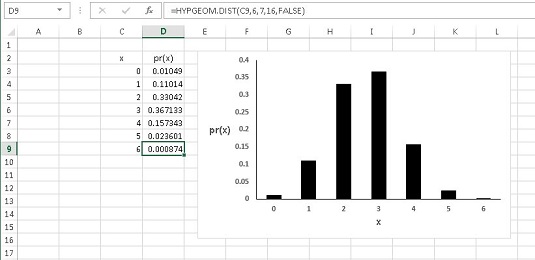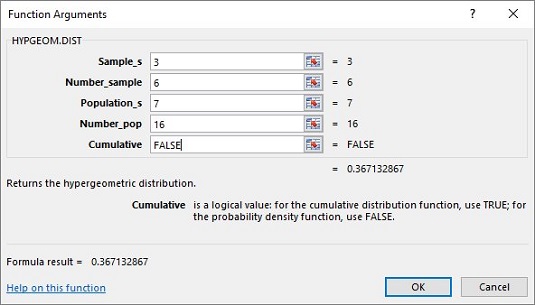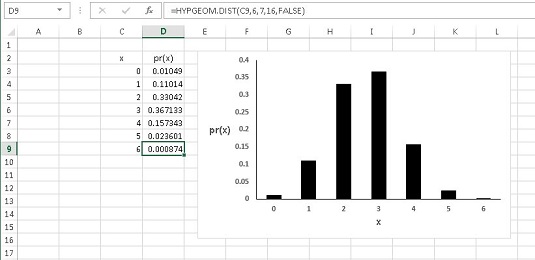La distribució hipergeomètrica tracta els èxits i els fracassos i és útil per a l'anàlisi estadística amb Excel. Comencem amb un exemple. En un conjunt de 16 bombetes, 9 són bones i 7 són defectuoses. Si seleccioneu aleatòriament 6 bombetes d'aquestes 16, quina és la probabilitat que 3 de les 6 siguin bones? Penseu en seleccionar una bona bombeta com un "èxit".
Quan acabeu de seleccionar, el vostre conjunt de seleccions és una combinació de tres de les nou bombetes bones juntament amb una combinació de tres de les set bombetes defectuoses. La probabilitat d'obtenir tres bombetes bones és un . . . bé . . . combinació de regles de recompte.
Cada resultat de la selecció de les bombetes bones es pot associar amb tots els resultats de la selecció de les bombetes defectuoses, de manera que la regla del producte és adequada per al numerador. El denominador (l'espai mostral) és el nombre de combinacions possibles de 6 elements en un grup de 16.
HYPGEOM.DIST us calcula tot quan tracteu la distribució hipergeomètrica. A continuació s'explica com utilitzar-lo per treballar amb l'exemple anterior:
Seleccioneu una cel·la per a la resposta de HYPGEOM.DIST.
Al menú Funcions estadístiques, seleccioneu HYPGEOM.DIST per obrir el seu quadre de diàleg Arguments de funció.
Al quadre de diàleg Arguments de funció, introduïu els valors adequats per als arguments.
Al quadre Sample_s, introduïu el nombre d'èxits a la mostra. Aquest número és 3 per a aquest exemple.
Al quadre Number_sample, introduïu el nombre d'elements de la mostra. La mida de la mostra d'aquest exemple és 6.
Al quadre Population_s, introduïu el nombre d'èxits a la població. En aquest exemple, és 7, el nombre de bombetes bones.
Al quadre Number_pop, introduïu el nombre d'elements de la població. El nombre total de bombetes és de 16, i aquesta és la mida de la població.
Al quadre Acumulat, introduïu FALSE. Això dóna la probabilitat del nombre d'èxits que heu introduït al quadre Sample_s. Si introduïu TRUE, la funció retorna la probabilitat d'aquest nombre d'èxits com a màxim (per exemple, la probabilitat acumulada).
Amb els valors introduïts per a tots els arguments, la resposta apareix al quadre de diàleg. La resposta és 0,367 i alguns decimals addicionals. Feu clic a D'acord per posar la resposta a la cel·la seleccionada.
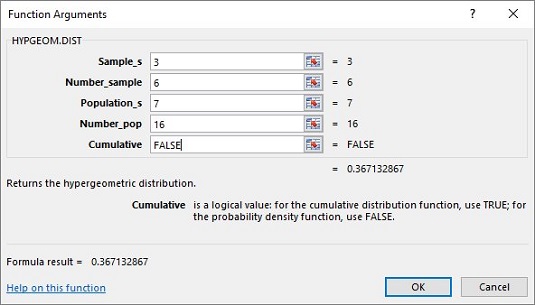
Podeu utilitzar HYP.GEOM.DIST per calcular pr (0) a pr (6) per a aquest exemple. A continuació, utilitzeu les capacitats gràfiques d'Excel per representar els resultats. L'objectiu és ajudar-vos a visualitzar i entendre la distribució hipergeomètrica.